วิธีนำเข้าไฟล์และเอกสารใน Joomla เพื่อสร้างเว็บไซต์ดาวน์โหลดดิจิทัล
การนำเข้าไฟล์และเอกสารใน Joomla เป็นเครื่องมือที่มีประโยชน์อย่างแท้จริงเมื่อคุณต้องการสร้างเว็บไซต์ดาวน์โหลดแบบดิจิทัลเดียวหรือหลายเว็บไซต์ดาวน์โหลด เช่น คุณสามารถสร้างเว็บไซต์เหล่านี้ในไซต์พัฒนาแล้วส่งไปยังไซต์ที่ใช้งานจริงหลังจากการทดสอบ หรือคัดลอกไฟล์ระหว่างไซต์ต่างๆ ของคุณในขั้นตอนง่ายๆ และเราจะดูวิธีการทำบน Joomla โดยใช้ Dropfiles!
ในโพสต์นี้ เราจะดูว่า Dropfiles ทำให้กระบวนการนำเข้า/ส่งออกเป็นเรื่องง่ายอย่างไร ช่วยให้เราสามารถนำเข้าไฟล์โดยตรงจากเซิร์ฟเวอร์ และยังสามารถส่งออก/นำเข้าระหว่างไซต์ Joomla ต่างๆ ได้ด้วย
สารบัญ
เว็บมาสเตอร์ ลดความยุ่งยากในการทำงานร่วมกันของไฟล์สำหรับเว็บไซต์ของลูกค้าด้วย Dropfiles
ช่วยให้ลูกค้าแชร์และทำงานร่วมกันในไฟล์ได้อย่างปลอดภัย เพิ่มประสิทธิภาพการทำงานและปรับปรุงเวิร์กโฟลว์โครงการ
รับความได้เปรียบในการแข่งขันทันที!
นำเข้าไฟล์จากเซิร์ฟเวอร์ของคุณไปยังหมวดหมู่ไฟล์ที่ดาวน์โหลดได้ของ Joomla
ก่อนอื่นเราจะดูวิธีการนำเข้าไฟล์โดยตรงจากเซิร์ฟเวอร์ไปยังหมวดหมู่ของเราซึ่งมีประโยชน์มากเมื่อเรามีโฟลเดอร์ในเซิร์ฟเวอร์ที่เราหรือทีมงานของเราอัปโหลดไฟล์เพื่อให้สามารถดาวน์โหลดได้เราจะสามารถเก็บทุกอย่างไว้ได้ ตามลำดับและจะสามารถค้นหาได้อย่างง่ายดายในเซิร์ฟเวอร์ของเรา
ในการดำเนินการนี้ เราจะต้องติดตั้ง Dropfiles บนเว็บไซต์ Joomla ของเราก่อนจึงจะทำตามบทช่วยสอนนี้ได้
ก่อนอื่น เราต้องการโฟลเดอร์ที่มีไฟล์อยู่บนเซิร์ฟเวอร์ของเรา ในตัวอย่างนี้ เรามีโฟลเดอร์ชื่อ Downloads แต่ อาจเป็นโฟลเดอร์ใดก็ได้
ตอนนี้เราสามารถไปที่ผู้ดูแลระบบ Joomla ของเรา จากนั้นไปที่ Components > Dropfiles > Settings > Import > Server Folder
ในหน้านี้ ตัวเลือกที่จะนำเข้าจากเซิร์ฟเวอร์จะปรากฏขึ้นพร้อมกับตัวเลือกในการเลือกหนึ่งหรือหลายโฟลเดอร์ และเรายังสามารถนำทางระหว่างโฟลเดอร์ย่อยเพื่อเลือกเฉพาะสิ่งที่เราต้องการทำ สิ่งที่เราต้องทำคือเลือกโฟลเดอร์แล้วคลิก บน โฟลเดอร์นำ เข้า
โมดอลจะปรากฏขึ้นเพื่อให้เราสร้างหมวดหมู่ใหม่นี้เป็นหมวดหมู่หลักหรือเป็นหมวดหมู่ย่อยของหมวดหมู่อื่น เราจะสามารถนำเข้าหรือไม่นำเข้าโฟลเดอร์ย่อยของโฟลเดอร์ที่เลือกได้ หลังจากเลือกสิ่งนี้แล้ว สิ่งที่เราต้องทำคือคลิกที่ นำ เข้า
แค่นี้ก็เรียบร้อย! เวทมนตร์สำเร็จแล้ว โฟลเดอร์พร้อมไฟล์ภายในจะพร้อมใช้งานใน Dropfiles พร้อมเผยแพร่แล้ว คุณสามารถยืนยันได้โดยไปที่ Components > Dropfiles > File Manager
ตอนนี้เรารู้แล้วว่าการนำเข้าไฟล์จากเซิร์ฟเวอร์ของเรานั้นง่ายเพียงใด มาดูวิธีส่งออก/นำเข้าไฟล์ไปยังไซต์อื่นกันดีกว่า
แชร์ไฟล์ระหว่างไซต์ Joomla โดยใช้ตัวเลือกนำเข้า/ส่งออกจาก Dropfiles
ด้วยตัวเลือกนำเข้า/ส่งออกที่นำเสนอโดย Dropfilesเราจะสามารถแชร์ไฟล์ของเราระหว่างไซต์ Joomla หรือแม้กระทั่งนำเข้าไฟล์หรือโครงสร้างหมวดหมู่จากไซต์พัฒนาไปยังไซต์สดของเราเพื่อให้แน่ใจว่าไฟล์เหล่านี้ทำงานและดูถูกต้องด้วยการคลิกเพียงไม่กี่ครั้ง!
สิ่งสำคัญที่ต้องทราบคือ Dropfiles จำเป็นสำหรับการนำเข้า/ส่งออกไฟล์จากไซต์หนึ่งไปยังอีกไซต์หนึ่ง
มาเริ่มกันที่ขั้นตอนกันเลย! โดยไปที่ Components > Dropfiles > Settings > Import > Import/ export
ก่อนอื่นเราควรไปที่ไซต์ที่เราจะส่งออกไฟล์ และในไซต์นี้ หลังจากไปที่หน้านี้เราควรยืนยันว่าต้องการส่งออกหมวดหมู่ทั้งหมดด้วยไฟล์เฉพาะโครงสร้างหมวดหมู่หรือหากเราต้องการ เพื่อเลือกชุดหมวดหมู่เฉพาะพร้อมไฟล์
หากเราเลือกหมวดหมู่เฉพาะพร้อมไฟล์ เราจะสามารถดู ปุ่ม เลือกหมวดหมู่ได้
การคลิกที่ปุ่ม tis จะเป็นการเปิดโมดอลพร้อมหมวดหมู่ที่มีอยู่ในตัวจัดการไฟล์ เราสามารถตรวจสอบหมวดหมู่รวมถึงหมวดหมู่ย่อยและเลือกหมวดหมู่ที่เราต้องการส่งออก
เมื่อเลือกหมวดหมู่แล้ว ให้คลิกที่ SAVE จาก นั้นคลิกที่ Run Export
ไฟล์ XML จะถูกดาวน์โหลดซึ่งเราสามารถใช้เพื่อนำเข้าการเลือกของเราไปยังไซต์อื่น
ขณะนี้มี นำเข้า ที่ง่ายพอๆ กับ กระบวนการส่งออก เพียงแค่ไปที่หน้าเดิมที่เราไปก่อนหน้านี้ภายใต้ Component > Dropfiles > Settings > Import > Import/Export และค้นหาตัวเลือกนำเข้า
ต่างจากตัวเลือกการส่งออก เราสามารถเลือกได้เฉพาะว่าต้องการนำเข้าเฉพาะโครงสร้างหมวดหมู่หรือรวมไฟล์ด้วยโดยใช้ช่องทำเครื่องหมาย ในกรณีนี้ เราจะยกเลิกการเลือกเพื่อนำเข้าทุกอย่าง และสุดท้ายคลิกเลือกไฟล์ ที่จะเปิดตัวสำรวจไฟล์พีซีของเราเพื่อให้เราสามารถค้นหาไฟล์ XML ที่เราส่งออกไปก่อนหน้านี้
หลังจากเลือกแล้วคลิก อัปโหลด เราจะสามารถคลิก เรียกใช้การนำเข้า เพื่อเลือกตำแหน่งที่เราต้องการนำเข้าหมวดหมู่และไฟล์
สุดท้าย ให้คลิกที่ IMPORT และกระบวนการจะเริ่มขึ้น และกระบวนการนี้จะเกือบจะในทันทีทั้งนี้ขึ้นอยู่กับจำนวนหมวดหมู่และไฟล์
ราวกับเป็นเวทย์มนตร์ ไฟล์/หมวดหมู่ต่างๆ จะถูกนำเข้าโดยสมบูรณ์และพร้อมใช้งาน! ดังที่เราเห็นแล้วด้วยขั้นตอนง่ายๆ เพียงไม่กี่ขั้นตอน เจ๋งมาก! ไม่ใช่เหรอ? :)
โทรหาผู้ดูแลเว็บทุกคน!
ปรับปรุงเว็บไซต์ลูกค้าของคุณด้วย Dropfiles อัปโหลด จัดหมวดหมู่ และแชร์ไฟล์ได้อย่างง่ายดาย ช่วยให้ลูกค้าจัดการเอกสารได้ง่ายและมีประสิทธิภาพ
อัปเกรดบริการออกแบบเว็บไซต์ของคุณวันนี้!
เริ่มจัดการไฟล์ที่ดาวน์โหลดได้ของคุณอย่างมืออาชีพใน Joomla
ส่วนขยายที่ยอดเยี่ยมจริงๆ พร้อมฟีเจอร์ที่ดีและใช้งานง่าย! เท่านั้นยังไม่พอ เพราะเรามีตัวเลือกอื่นๆ เช่น การนำเข้าโดยตรงจากส่วนขยายของบุคคลที่สาม เช่น Docman, jDownloads, Edocman และ Phoca Download!
แล้วคุณรออะไรอยู่ล่ะ? คลิก ที่นี่ แล้วสมัครสมาชิกเพื่อติดตั้ง Dropfiles บนเว็บไซต์ได้มากเท่าที่คุณต้องการ!
เมื่อคุณสมัครสมาชิกบล็อก เราจะส่งอีเมลถึงคุณเมื่อมีการอัปเดตใหม่บนเว็บไซต์ ดังนั้นคุณจะไม่พลาด

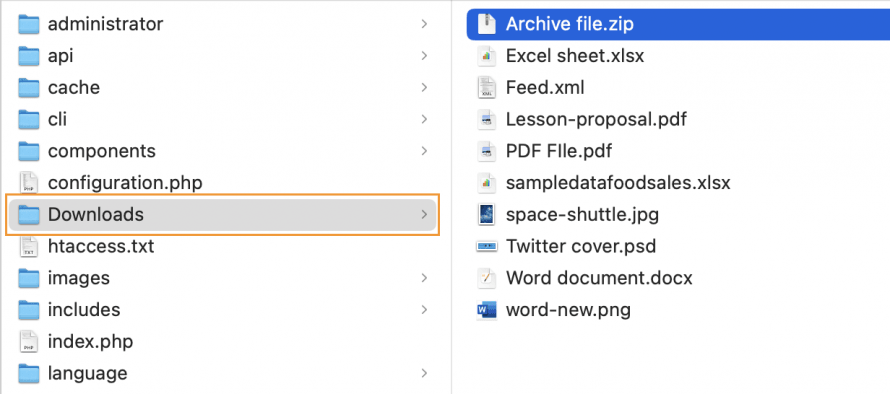
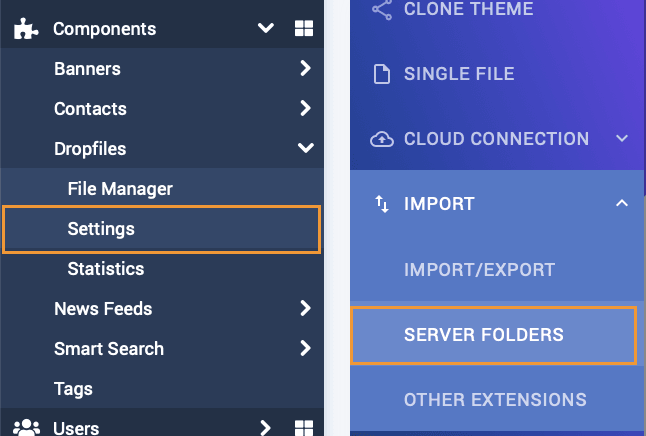
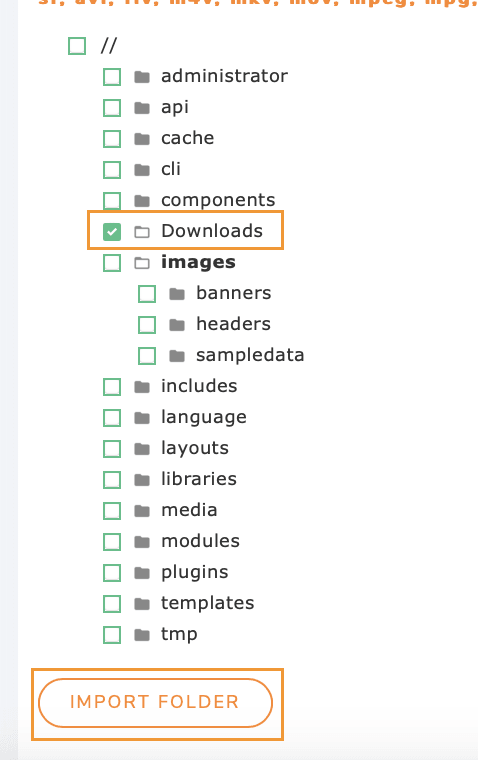
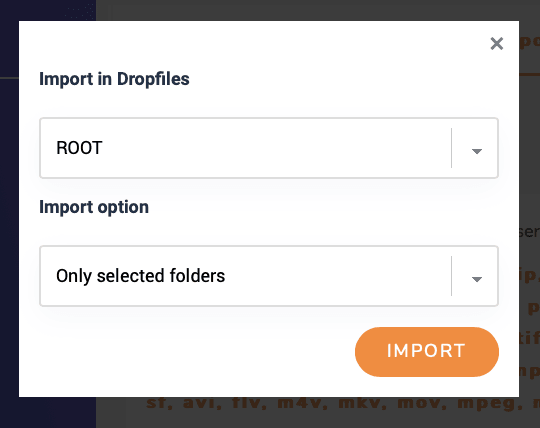
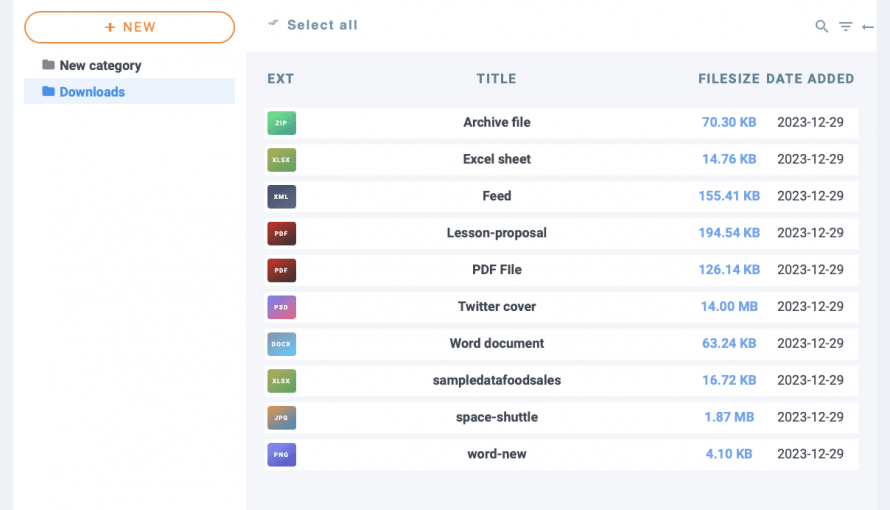
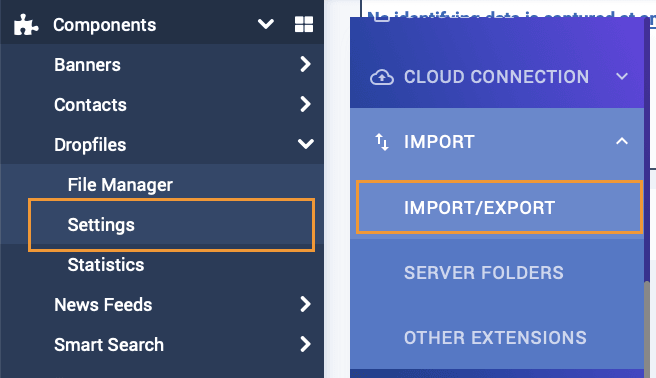
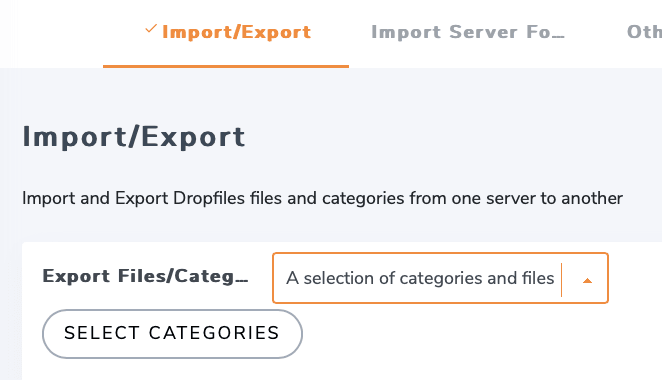
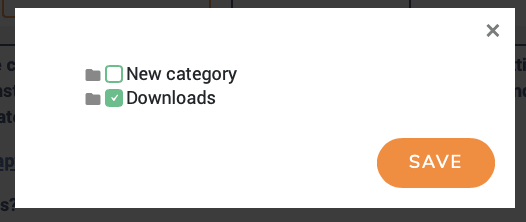
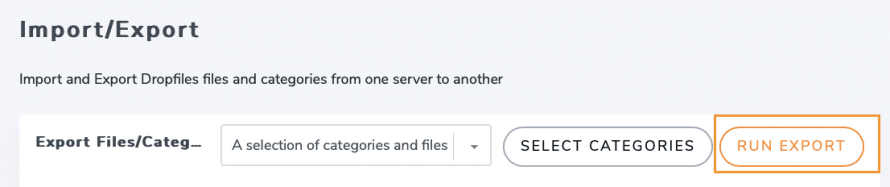
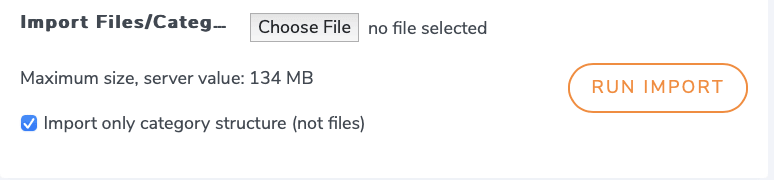
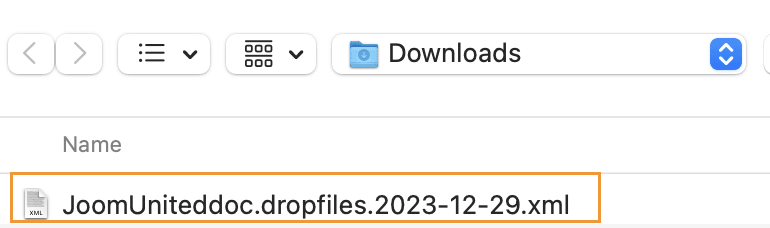
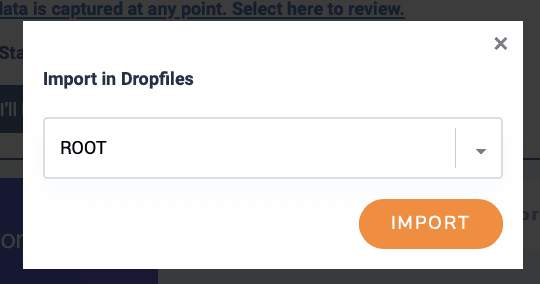



ความคิดเห็น